Centraliser les métadonnées Snowflake
Pourquoi et quand exécuter cette tâche
Vous pouvez utiliser l'assistant de création de métadonnées Snowflake fourni par le Studio Talend pour configurer rapidement une connexion à Snowflake et récupérer le schéma des tables souhaitées.
Procédure
-
Dans le Repository, développez le nœud Metadata, puis cliquez-droit sur le nœud Snowflake dans l'arborescence. Dans le menu contextuel, sélectionnez Create Snowflake pour ouvrir l'assistant Snowflake.
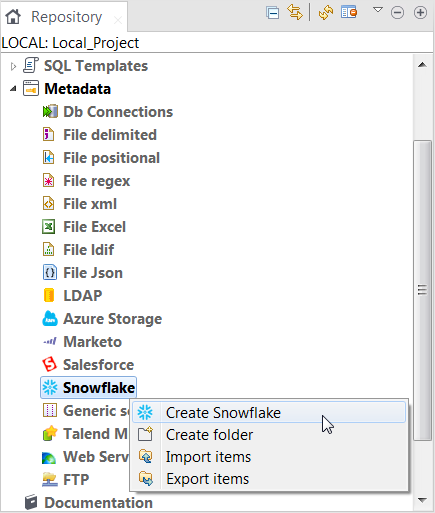
-
Dans la boîte de dialogue Snowflake Connection Settings, renseignez les informations des champs listés dans le tableau suivant.
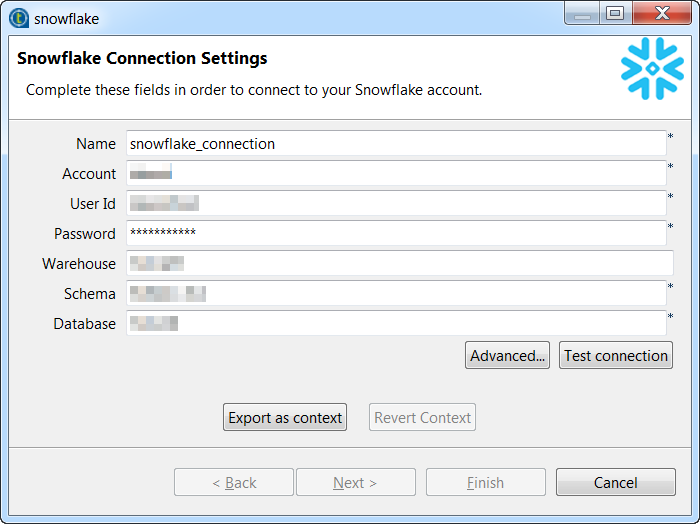
Propriété Description Nom
Saisissez le nom de la connexion à créer.
Account
Saisissez le nom du compte qui vous a été assigné par Snowflake.
User Id
Saisissez votre identifiant défini dans Snowflake via le paramètre LOGIN_NAME de Snowflake. Pour plus d'informations, contactez l'administrateur de votre système Snowflake.
Password
Saisissez le mot de passe associé à l'identifiant de l'utilisateur ou de l'utilisatrice.
Warehouse
Saisissez le nom de l'entrepôt Snowflake à utiliser. Ce nom est sensible à la casse et est normalement en lettres capitales dans Snowflake.
Schéma
Saisissez le nom du schéma de la base de données à utiliser. Ce nom est sensible à la casse et est normalement en lettres capitales dans Snowflake.
Database
Saisissez le nom de la base de données Snowflake à utiliser. Ce nom est sensible à la casse et est normalement en lettres capitales dans Snowflake.
-
Cliquez sur Advanced..., puis dans la boîte de dialogue Snowflake Advanced Connection Settings qui s'affiche, renseignez ou mettez à jour les valeurs des propriétés avancées listées dans le tableau suivant. Cliquez sur OK pour fermer la boîte de dialogue.
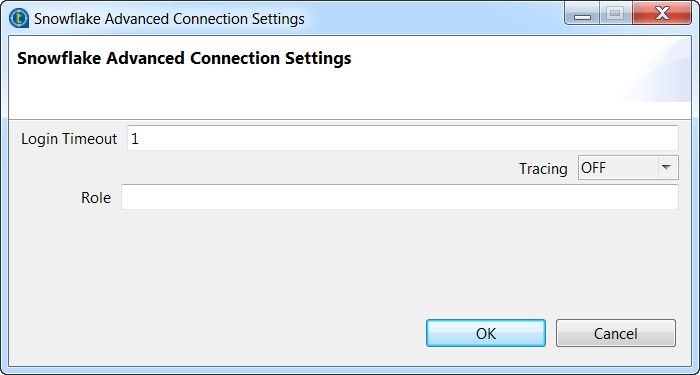
Propriété Description Login Timeout
Spécifiez le temps d'attente d'une réponse lors de la connexion à Snowflake, avant de retourner une erreur.
Tracing
Sélectionnez le niveau de log pour le pilote JDBC de Snowflake. Si cette option est activée, un log standard Java est généré.
Rôle
Saisissez le rôle de contrôle des accès par défaut à utiliser pour initialiser la session Snowflake.
Ce rôle doit déjà exister et doit avoir été assigné à l'ID de l'utilisateur ou de l'utilisatrice que vous utilisez pour vous connecter Snowflake. Si vous laissez ce champ vide, le rôle PUBLIC est automatiquement assigné. Pour plus d'informations concernant le modèle de contrôle des accès de Snowflake, consultez la documentation Snowflake à l'adresse suivante Understanding the Access Control Model (uniquement en anglais) (en anglais).
-
Cliquez sur Test connection pour vérifier la configuration.
Lorsque les informations de connexion fournies sont correctes, un message indiquant le succès de la vérification de la connexion s'affiche. Cliquez sur OK pour fermer la boîte de dialogue. Le bouton Next n'est plus grisé.
-
Cliquez sur Next pour passer à l'étape suivante afin de sélectionner les tables souhaitées.
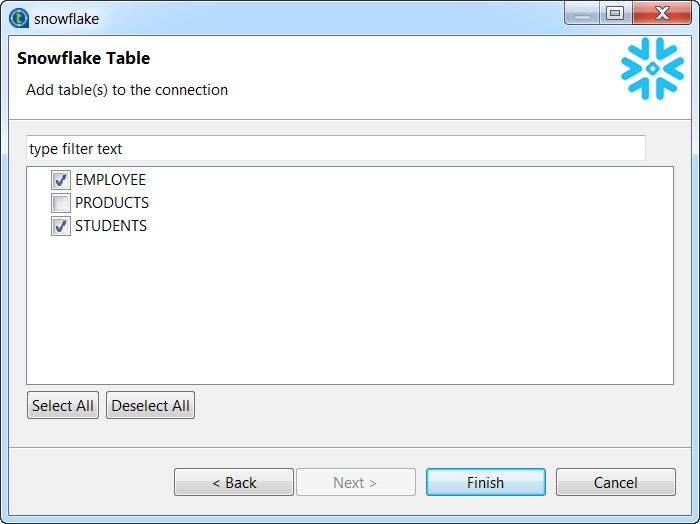
-
Cochez les cases correspondant aux tables dont vous souhaitez récupérer le schéma, puis cliquez sur Finish.
La nouvelle connexion à Snowflake créée s'affiche sous le nœud Snowflake du Repository, de même que les schémas des tables sélectionnées.
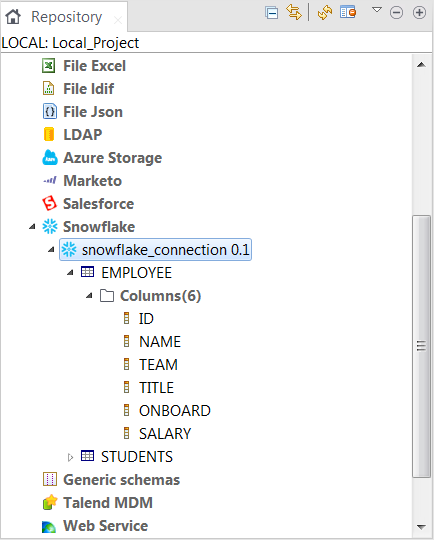 Vous pouvez maintenant ajouter un composant Snowflake dans l'espace de modélisation graphique, en glissant-déposant la connexion à Snowflake créée ou n’importe quelle table récupérée depuis le Repository, afin de réutiliser la connexion et/ou les informations du schéma. Pour plus d'informations concernant l'action de déposer des métadonnées dans l'espace de modélisation graphique, consultez Comment utiliser les métadonnées centralisées dans un Job. Pour plus d'informations concernant les composants Snowflake, consultez la documentation relative aux composants Snowflake.Pour modifier la métadonnée de connexion à Snowflake créée, cliquez-droit sur le nœud de la connexion dans le Repository, puis dans le menu contextuel, sélectionnez Edit Snowflake pour ouvrir l'assistant de configuration de la métadonnée.Pour modifier le schéma d'une table, cliquez-droit sur le nœud de la table dans le Repository, puis dans le menu contextuel, sélectionnez Edit Schema pour ouvrir l'assistant de mise à jour du schéma.
Vous pouvez maintenant ajouter un composant Snowflake dans l'espace de modélisation graphique, en glissant-déposant la connexion à Snowflake créée ou n’importe quelle table récupérée depuis le Repository, afin de réutiliser la connexion et/ou les informations du schéma. Pour plus d'informations concernant l'action de déposer des métadonnées dans l'espace de modélisation graphique, consultez Comment utiliser les métadonnées centralisées dans un Job. Pour plus d'informations concernant les composants Snowflake, consultez la documentation relative aux composants Snowflake.Pour modifier la métadonnée de connexion à Snowflake créée, cliquez-droit sur le nœud de la connexion dans le Repository, puis dans le menu contextuel, sélectionnez Edit Snowflake pour ouvrir l'assistant de configuration de la métadonnée.Pour modifier le schéma d'une table, cliquez-droit sur le nœud de la table dans le Repository, puis dans le menu contextuel, sélectionnez Edit Schema pour ouvrir l'assistant de mise à jour du schéma.
Cette page vous a-t-elle aidé ?
Si vous rencontrez des problèmes sur cette page ou dans son contenu – une faute de frappe, une étape manquante ou une erreur technique – faites-le-nous savoir.
